一、安装和配置CentOS7系统
1.安装的时候选择安装桌面:

这里选择安装桌面即可

2.主机配置
①修改主机名hostname
vim /etc/hostname
oraTest
![]()
②修改hosts
vim /etc/hosts
192.168.166.45 oraTest

③关闭火墙和selinux
火墙关闭
systemctl disable firewalld

selinux关闭
vim /etc/selinux/config
修改为disabled

这些修改后需要重启生效,切记
二、数据库安装前环境配置
1、修改centos系统标识,这里如果不做修改会报oracle11g不支持在该系统安装的错误
vim /etc/redhat-release
redhat-7
![]()
2、创建ORACLE 用户,用户组,安装目录,授予相应的权限(root用户执行)
/usr/sbin/groupadd -g 501 oinstall
/usr/sbin/groupadd -g 502 dba
/usr/sbin/groupadd -g 503 oper
/usr/sbin/useradd -g oinstall -G dba,oper oracle
mkdir -p /opt/oracle/product/11.2.0/dbhome
chown -R oracle:oinstall /opt
chmod -R 775 /opt
passwd oracle(设置密码abc123)
3、修改主机安全设置
vi /etc/security/limits.conf(root用户)
增加红色信息
#ORACLE SETTING
oracle soft nproc 2047
oracle hard nproc 16384
oracle soft nofile 1024
oracle hard nofile 65536
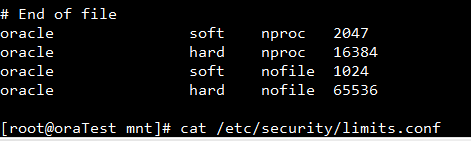
vi /etc/pam.d/login(root用户)
#ORACLE SETTING
session required pam_limits.so
![]()
vi /etc/sysctl.conf
#ORACLE SETTING
#这里的shmax、shmmni、shmall需要根据内存去设置
fs.aio-max-nr = 1048576
fs.file-max = 6815744
kernel.shmall = 2097152
kernel.shmmax = 536870912
kernel.shmmni = 4096
kernel.sem = 250 32000 100 128
net.ipv4.ip_local_port_range = 9000 65500
net.core.rmem_default = 262144
net.core.rmem_max = 4194304
net.core.wmem_default = 262144
net.core.wmem_max = 1048586

sysctl -p(生效设置)
vim /etc/profile
if [ $USER = "oracle" ]; then
if [ $SHELL = "/bin/ksh" ]; then
ulimit -p 16384
ulimit -n 65536
else
ulimit -u 16384 -n 65536
fi
fi

4、上传数据库安装文件
mkdir /opt/soft/
cd /opt/soft/
上传ORACLE 安装软件
chown -R oracle:oinstall /opt/soft/
这里需要说明一下我们官网下载的包有7个,数据库如果只是单台安装只需要1of7 和 2of7 即可。

切换用户修改权限
su - oracle
chmod -R u+x /opt/soft/
5、设置oracle 用户环境变量
su - oracle
$cd /opt/soft
$unzip linux.x64_11gR2_database_1of2.zip
$unzip linux.x64_11gR2_database_2of2.zip
$ vi /home/oracle/.bash_profile
# Oracle Settings oracle
ORACLE_BASE=/opt/oracle; export ORACLE_BASE
ORACLE_HOME=$ORACLE_BASE/product/11.2.0/dbhome; export ORACLE_HOME
ORACLE_SID=ORCL; export ORACLE_SID
PATH=/usr/sbin:/usr/bin:/bin:/sbin:$ORACLE_HOME/bin export PATH
修改好后重启生效
su - root
reboot
三、数据库安装(图形化界面安装)
su - oracle
cd /opt/soft/database
./runInstaller







后面一直下一步即可
直到出现这个界面有依赖检测需要安装依赖
可以先执行命令
yum –y install binutils compat-libstdc++-33 elfutils-libelf elfutils-libelf-devel elfutils-libelf-devel-static gcc gcc-c++ glibc glibc-common glibc-devel glibc-headers glibc-static kernel-headers pdksh libaio libaio-devel libgcc libgomp libstdc++ libstdc++-devel libstdc++-static make numactl-devel sysstat unixODBC unixODBC-devel

安装后重新检测一下
还会有以下3个我们一个个解决

第一个数值错误shmmax修改为推荐4101355520即可
修改后sysctl -p 生效
第二个compat-libstdc++下载一个rpm包安装即可后续我会上传
rpm -ivh compat-libstdc++-33-3.2.3-72.el7.x86_64.rpm

第三个,这个其实不会影响,网络上很多人遇到说卸载shna那些什么的东西其实没用,可以修改以下文件然后执行即可
cd /opt/soft/database/stage/cvu/cv/admin/
vim cvu_config
将其中的 CV_ASSUME_DISTID=OEL4 改为 CV_ASSUME_DISTID=OEL6
保存后重新 runInstaller

最后安装到下面这个地方用root用户到对应位置执行脚本

cd /opt/oraInventory/
sh orainstRoot.sh

cd /opt/oracle/product/11.2.0/dbhome/
sh root.sh
回车即可

至此安装完成。
四、数据库初始化创建数据库
su - oracle
dbca



填入数据库SID

接下来这边要注意两个都要取消勾选


输入sysdba密码

这里是因为密码太简单这个没事

这里修改为4096

修改字符集为UTF-8

点击finish

点击OK完成,数据库开始创建

等待完成即可
